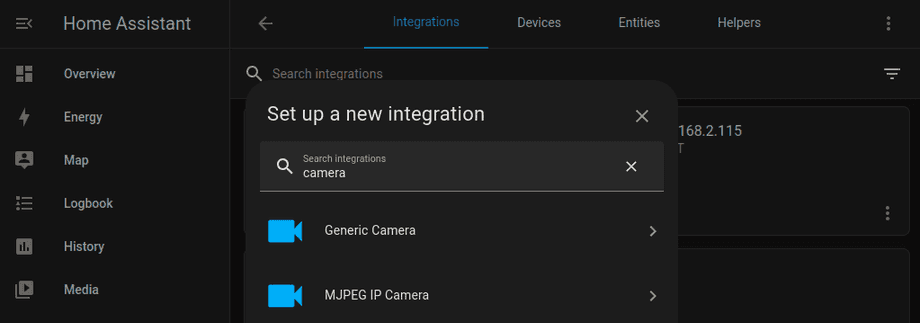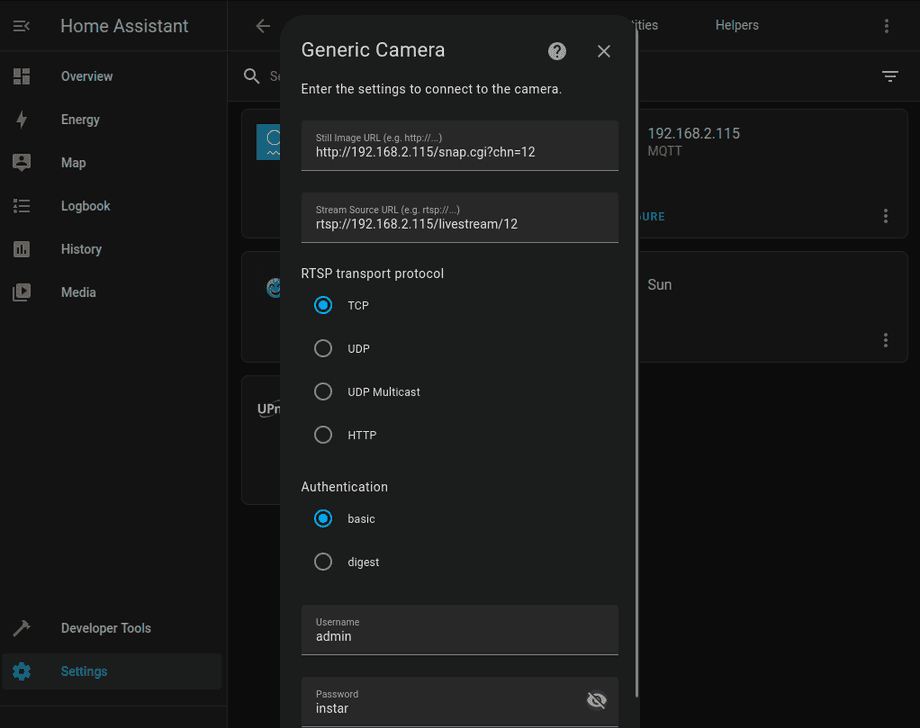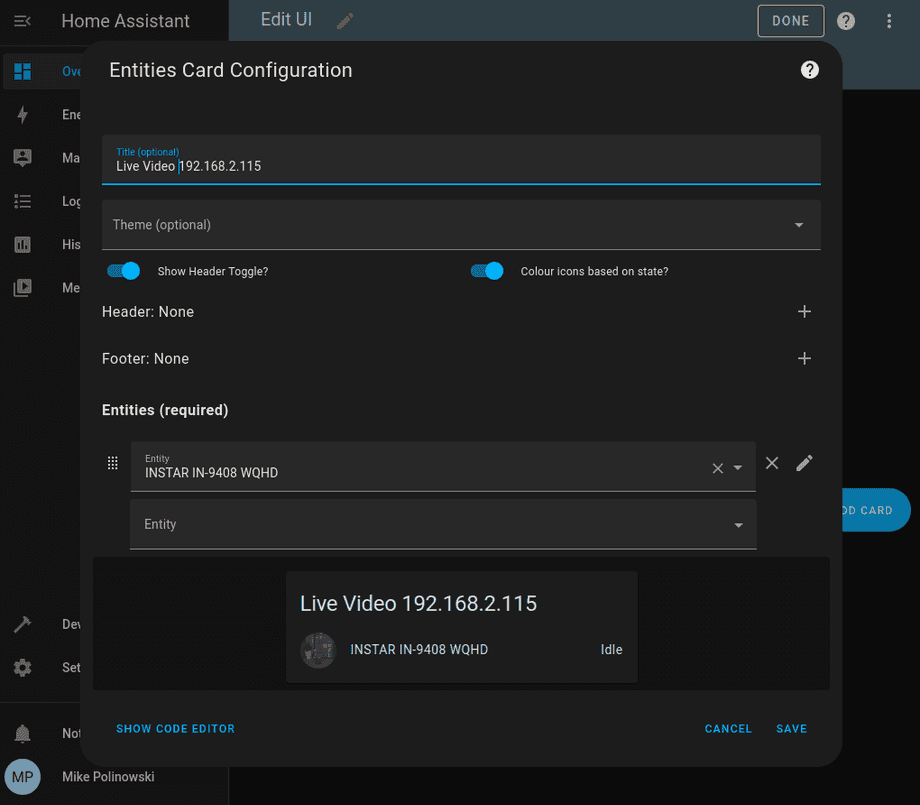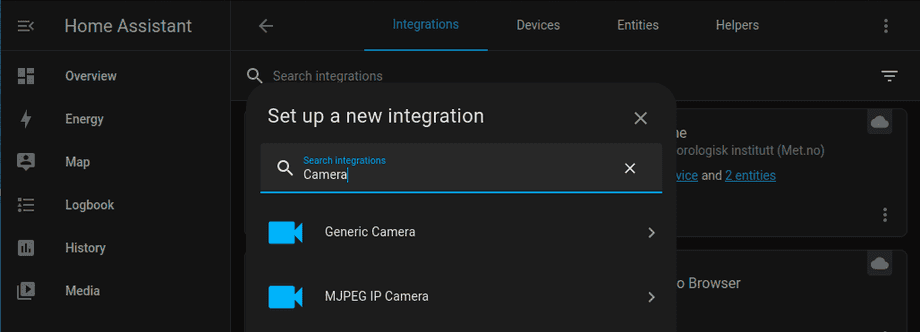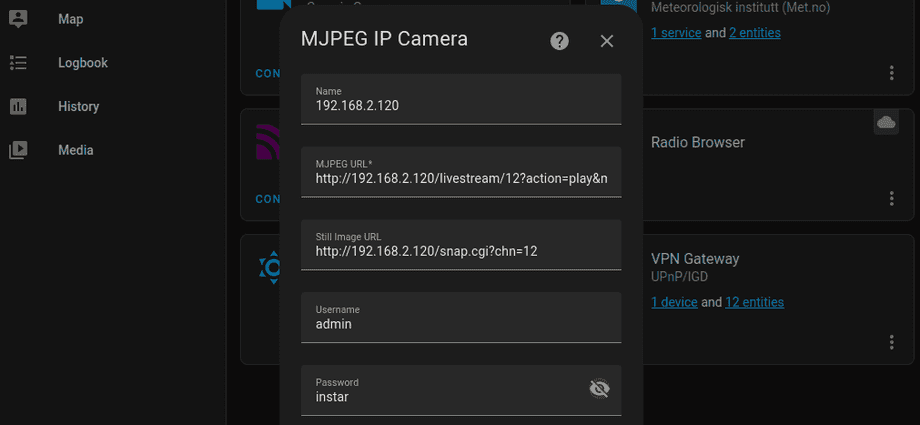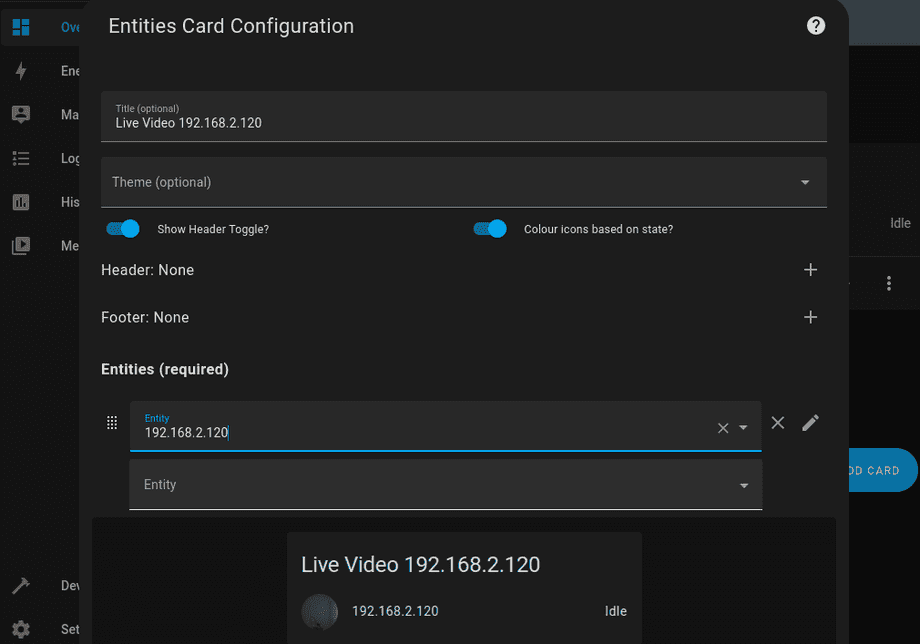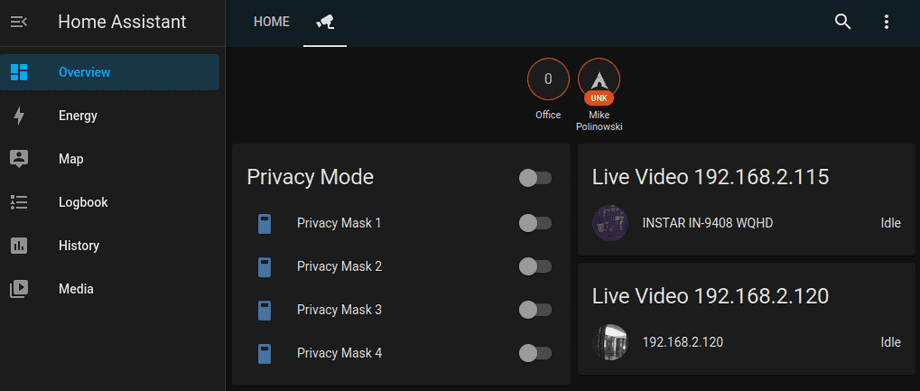Alle ioBroker Tutorials
- Home Assistant mit Docker Installieren (Aktualisiert: 04.04.2024
- INSTAR MQTT Server mit Home Assistant
- Home Assistant auf einem Raspberry Pi
All ioBroker FAQs
Home Assistant 2022.8.6 und der INSTAR WQHD Live Videostream
RTSP IP Kamera
Wir können das Addon Generic Camera verwenden, um das Live-Video unserer Kameras hinzuzufügen. Beginnen Sie mit der Installation über den Bildschirm Einstellungen / Geräte und Dienste / Integrationen:
Nun benötigen wir den JPG- und RTSP-Pfad unserer Kamera, z.B. auf IP-Adresse 192.168.2.115.
Schnappschüsse für die Videokanäle 11, 12 und 13:
http://192.168.2.115/snap.cgi?chn=11&user=admin&pwd=instar
http://192.168.2.115/snap.cgi?chn=12&user=admin&pwd=instar
http://192.168.2.115/snap.cgi?chn=13&user=admin&pwd=instarRTSP Stream /livestream für die Videokanäle 11, 12 und 13:
rtsp://admin:instar@192.168.2.115:554/livestream/11
rtsp://admin:instar@192.168.2.115:554/livestream/12
rtsp://admin:instar@192.168.2.115:554/livestream/13Zurück im Dashboard können wir nun unsere Kamera als Entität hinzufügen:
Nach dem Speichern können Sie Ihre Kameras öffnen, indem Sie auf die Kachel Live-Video klicken:
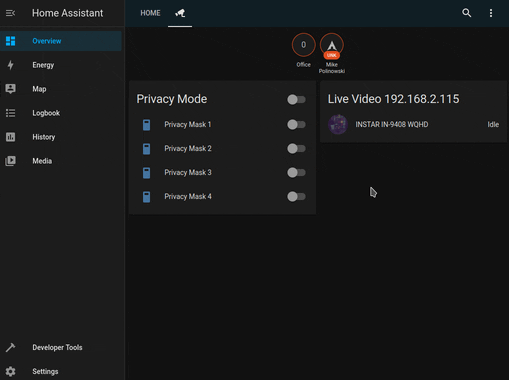
MJPEG IP Kamera
Die Integration der MJPEG-Kamera funktioniert auf die gleiche Weise:
Jetzt müssen wir nur noch den MJPEG Path unserer Kamera verwenden, z.B. auf der IP-Adresse 192.168.2.115.
MJPEG-Videostreams für die Videokanäle 11, 12 und 13:
http://192.168.2.115/livestream/11?action=play&media=mjpeg&user=admin&pwd=instar
http://192.168.2.115/livestream/12?action=play&media=mjpeg&user=admin&pwd=instar
http://192.168.2.115/livestream/13?action=play&media=mjpeg&user=admin&pwd=instarZurück im Dashboard können wir nun unsere Kamera als Entität hinzufügen:
Nach dem Speichern können Sie Ihre Kameras öffnen, indem Sie auf die Kachel Live-Video klicken: